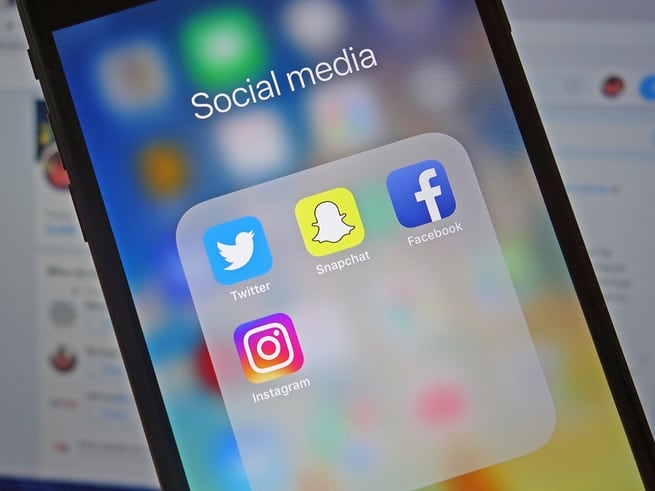إذا شعرت برغبة ملحة لرؤية تلك الصورة الجميلة التي نشرتها في وقت ما من السنة الماضية، فسوف تضطر للبحث ضمن سلسلة منشوراتك لساعات حتى تعثر عليها. بدلاً من هذا، عندما تنشر شيئاً ما على مواقع التواصل الاجتماعي، يمكنك أن تحفظه على هاتفك أيضاً. وبهذا لن تتمكن من تخزين هذه المنشورات وحسب، بل يمكنك أن تعثر عليها بسهولة فيما لو رغبت بالاطلاع عليها لاحقاً.
في هذا الدليل، سنركز على حفظ الصور والفيديوهات فقط، لأن مسألة حفظ المنشورات النصية أعقد بقليل، حيث أن الوسيلة الوحيدة لحفظ منشوراتك النصية من فيسبوك وتويتر هي تنزيل أرشيفك الكامل (سنوضح هذا لاحقاً)، كما أن إنستقرام وسناب تشات لا يسمحان على الإطلاق بحفظ أو تصدير الرسائل الفورية.
هناك طريقة مختصرة لضمان بقاء الصور والفيديوهات على الهاتف: قم بالتقاطها عن طريق تطبيق مخصص لذلك، بحيث يقوم هذا التطبيق بحفظ هذه الملفات ضمن جهازك، وبعد هذا يمكنك أن تشاركها باستخدام أحد تطبيقات التواصل الاجتماعي. غير أن هناك سبباً يدفع بشبكات التواصل الاجتماعي إلى السماح لك بالتقاط الصور ضمن تطبيقاتها: إن هذا أكثر سهولة وأقل مضيعة للوقت. وللاستفادة من هذه الميزة، وحفظ هذه اللقطات في جهازك في نفس الوقت، سنعرض لك كيفية حفظ ذكرياتك خارج فيسبوك، تويتر، إنستقرام، سناب تشات، أو إفت IFTTT (خدمة الفلترة الخاصة لمشتركي الشبكات الاجتماعية).
فيسبوك
يوجد في تطبيق فيسبوك أيقونة كاميرا في الزاوية اليسرى من الأعلى في الواجهة. اضغط عليها، ويمكنك أن تلتقط وتشارك صورة أو مقطع فيديو دون الخروج من التطبيق. غير أن فيسبوك لن يقوم تلقائياً بحفظ الصور التي يلتقطها بهذه الطريقة على جهازك.
للاحتفاظ بهذه اللقطات، افتح فيسبوك واضغط على أيقونة الكاميرا. عندما تفتح النافذة الجديدة، ابحث عن زر الإعدادات، والذي يبدو على شكل ترس في تطبيق أندرويد وثلاثة نقاط في تطبيق آي أو إس، وافتح شاشة إعدادات الكاميرا. ضمن هذه الشاشة قم بتشغيل ميزة حفظ اللقطات "Save Shared photos" التي تمت مشاركتها. وعندما تفعل هذا، يجب أن تتيح للتطبيق إمكانية الوصول إلى مكتبة الصور في الهاتف. بعد أن تنتهي، سيقوم فيسبوك بحفظ نسخة من أي صورة أو فيديو على هاتفك.
يمكنك أيضاً أن تعتمد خياراً آخر بدلاً من الحفظ التلقائي، وهو الحفظ بطريقة يدوية لكل ملف بشكل منفرد. لا تشغل ميزة حفظ اللقطات. وبدلاً من هذا، بعد أخذ لقطة ما، يمكنك أن تجد أيقونة الحفظ قرب خيارات التحرير مثل المؤثرات والنص. اضغط على هذه الأيقونة لحفظ الصورة أو المقطع.
إذا رغبت بأن تفعل أكثر من ذلك وتحتفظ بنسخة رقمية عن كل شيء نشرته على فيسبوك، يمكنك تحميل أرشيفك من الإنترنت. غير أن هذا ممكن فقط عن طريق الموقع الإلكتروني، لا التطبيق. افتح صفحة الإعدادات وانقر على زر تنزيل نسخة من بيانات فيسبوك "download a copy of your facebook data" وبعدها بدء إعداد الأرشيف "Start my archive". بعد ذلك، سيرسل لك الموقع رابطاً. انقر عليه لتنزيل جميع الرسائل والمنشورات النصية والروابط والصور والفيديوهات التي نشرها.
تويتر
يقوم تويتر بشكل افتراضي بحفظ الصور والفيديوهات التي تنشرها باستخدام التطبيق على جهازك. وبالتالي، سواء أقمت بنشر صورة أو فيديو من وحدة تخزين الجهاز، أو أخذت لقطة جديدة باستخدام تطبيق تويتر، فسوف يبقى الملف على جهازك.
ولكن ماذا عن المنشورات النصية؟ يمكنك أن تنزل أرشيفك للحصول على نسخة رقمية من كل منشور نصي أو صورة أو فيديو في حسابك على تويتر، كما في حالة فيسبوك. وأيضاً، يجب أن تستخدم الموقع الإلكتروني لهذه العملية: افتح صفحة إعدادات تويتر وانقر على زر طلب الأرشيف "Request your archive". سيرسل لك تويتر بالبريد الإلكتروني رابطاً لأرشيف بصيغة HTML، ويتضمن كل ما نشرته على هذا الموقع.
إنستقرام
يسمح إنستقرام بنشر الصور والفيديوهات المخزنة مسبقاً، أو التقاط صور وفيديوهات جديدة ضمن التطبيق لنشرها، تماماً كما في فيسبوك وتويتر. ولكن إذا اعتمدت الطريقة الثانية، لن يقوم التطبيق تلقائياً بحفظ اللقطة الأصلية أو النسخة المعدلة التي يتم نشرها على إنستقرام. ولتحقيق هذا يجب تفعيل أحد الإعدادات، غير أن إمكانياته محدودة. حيث يتيح لك تخزين الصور الأصلية والمعدلة، ولكنه لا يخزن سوى الفيديوهات المعدلة التي يتم نشرها. وإليك طريقة التعامل مع الإعدادات.
إذا كان الجهاز يعمل بنظام أندرويد، افتح واجهة التطبيق الرئيسية واضغط على أيقونة الحساب "Profile" في أسفل اليمين، ومن ثم النقاط الثلاثة على أعلى اليمين. ومن ثم قم بتحديد البنود التالية حسب الحاجة: حفظ الصور الأصلية "Save Original Photos" لحفظ الصور التي تلتقطها قبل تطبيق الفلاتر، حفظ الصور المنشورة "Save Poster Photos" لحفظ الصور المعدلة التي يتم نشرها على إنستقرام، وحفظ الفيديوهات بعد النشر "Save Videos After Posting" لحفظ الفيديوهات المنشورة التي قمت بتعديلها.
أما على آي أو إس، فالعملية تجري بشكل مختلف. افتح التطبيق، وانقر على أيقونة الحساب "Profile" في أسفل اليمين، ومن ثم انقر على أيقونة الترس. بعد ذلك سترى بدلاً من البنود الثلاثة زر تشغيل واحد فقط لميزة حفظ الصور الأصلية "Save Original Photos". قم بتشغيل هذه الميزة، وسيقوم إنستقرام بتفعيل الوظائف الثلاثة التي رأيناها في نسخة أندرويد، أي حفظ الصور الأصلية والصور المنشورة والفيديوهات المنشورة.
أما لحفظ القصص، وهي الصور والفيديوهات التي تبقى لمدة 24 ساعة، يوجد في إنستقرام مجموعة مختلفة من الخيارات. قبل أن تشارك أي شيء في قصتك، سترى زر حفظ يمكنك أن تنقر عليه لحفظ اللقطة على جهازك. أما إذا كنت قد نشرت القصة بدون حفظها، افتحها وانقر على النقاط الثلاثة في أسفل اليمين. اضغط على الحفظ، ومن ثم اضغط على حفظ الصورة/الفيديو، وذلك للحفاظ على اللقطة الأصلية نفسها، أو حفظ القصة، والذي يحفظ جميع محتويات القصة في فيديو واحد.
سناب تشات
حتى تضمن بقاء الصور والفيديوهات التي تلتقطها من داخل سناب تشات على جهازك، يجب أن تفعل الذكريات "Memories". إليك طريقة تفعيلها.
افتح سناب تشات، وضمن شاشة الكاميرا اضغط على أيقونة الشبح أو أيقونة البيتموجي "الإيموجي الشخصي bitmoji". ومن ثم انقر على أيقونة الترس واختر الذكريات "Memories". بعد هذا، اضغط على خيار الحفظ "Save to…" ومن ثم اختر الذكريات وصور الكاميرا "Memories & Camera Roll"، وبهذا تضمن أن أية لقطات أو صور تحفظها ضمن التطبيق سيتم تخزينها على جهازك ضمن مكتبة سناب تشات. أخيراً، عد إلى شاشة الذكريات وفعل بند الحفظ التلقائي للقصص "Auto Save My Story".
عند تنفيذ هذه الخطوات، سيتم حفظ كل ما ينشر في القصص على جهازك تلقائياً. ولكنك ما زلت بحاجة لحفظ الصور والفيديوهات في المنشورات العادية. عندما تلتقط أي صورة أو فيديو ضمن التطبيق، سترى أيقونة الحفظ، والتي تبدو كسهم يتجه نحو الأسفل، في الزاوية اليسرى من الأسفل. اضغط عليها لحفظ الملف المطلوب قبل نشره.
IFTTT
إفت؛ وهي خدمة ويب مجانية أطلق عليها هذا الاسم اختصاراً لطريقة عملها: إذا تحقق هذا الشرط نفذ هذا العمل IF THIS THEN THAT، وتقوم هذه الخدمة بالربط بين عدة شبكات تواصل اجتماعي، إضافة إلى الكثير من التطبيقات والمنصات الأخرى. تتيح لك هذه الخدمة تشكيل سلسلة صغيرة من التعليمات تسمى بالتطبيق المصغر وتتضمن محفزاً ونتيجة، وذلك انطلاقاً من التطبيقات التي اخترتها. فعلى سبيل المثال، يمكنك بناء تطبيق مصغر يبدأ العمل إذا نشرت صورة على إنستقرام (محفز) حيث يقوم بعد هذا بحفظ الصورة على دروب بوكس (نتيجة).
يمكنك أن تلمس فائدة هذه الخدمة في حفظ منشورات التواصل الاجتماعي. لنفرض أنك ترغب بحفظ كل صورك المنشورة على فيسبوك ضمن مجلد على جوجل درايف. قم بإنشاء حساب على موقع IFTTT ومن ثم سجل دخولك. ومن ثم انقر على اسم المستخدم الخاص بك في أعلى اليمين واختر إنشاء تطبيق مصغر جديد "New Applet". لتحديد المحفز، اضغط على This، ومن ثم اختر فيسبوك، ومن ثم اختر نشر صورة جديدة "New Photo by you". ولتحديد النتيجة، اضغط على That، ومن ثم اختر جوجل درايف، ومن ثم تحميل الملف من رابط "Upload File From URL". بعد ذلك، اضغط على إنشاء الفعل "Create Action". سيقوم هذا التطبيق المصغر بحفظ الصور التي ستنشرها في فيسبوك لاحقاً على جوجل درايف.
على الرغم من أن هذه الخدمة تعمل بشكل جيد لحفظ الصور والفيديوهات من إنستقرام وفيسبوك، إلا أنها لسوء الحظ لا تعمل مع سناب تشات أو تويتر. وعلى كل حال، فهي مفيدة لحفظ هذه الملفات في أي خدمة تخزين سحابية ترغب بها.